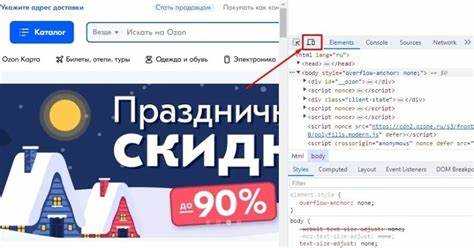
С каждым годом количество пользователей, заходящих в интернет через мобильные устройства, продолжает расти. Поэтому правильная адаптация сайтов под смартфоны и планшеты стала не просто желательной, а необходимой. Использование CSS для создания мобильных версий сайтов позволяет добиться высокой производительности и удобства для пользователей без необходимости переписывать весь код. В этой статье рассмотрим основные подходы и техники, которые помогут адаптировать сайт с минимальными затратами.
Медиа-запросы – это основа адаптивного дизайна. С их помощью можно применить разные стили в зависимости от размера экрана устройства. Примером может служить следующее правило:
@media screen and (max-width: 768px) {
/* Стили для мобильных устройств */
}
Медиа-запросы позволяют задавать стили для различных устройств, например, для смартфонов с маленькими экранами или планшетов с более крупными. Важно использовать единицы измерения, которые адаптируются под размеры экрана, такие как % или vw/vh, а не фиксированные значения в пикселях.
Еще один эффективный инструмент – это flexbox и grid системы, которые позволяют легко управлять расположением элементов на странице, независимо от размера экрана. Использование flexbox для построения гибких контейнеров помогает создавать удобные макеты, которые адаптируются под различные устройства.
Наконец, важно помнить о оптимизации изображений. Для мобильных устройств следует использовать изображения меньшего размера, чтобы не перегружать страницу и ускорить её загрузку. В CSS можно использовать свойство background-size: cover, чтобы адаптировать фоны изображений под разные экраны, избегая их искажения или обрезки.
Использование медиазапросов для изменения макета
Медиазапросы позволяют изменять стили веб-страницы в зависимости от характеристик устройства, на котором отображается сайт, таких как ширина экрана, ориентация или разрешение. Это особенно важно для адаптивного дизайна, поскольку с их помощью можно создавать макеты, которые подстраиваются под различные размеры экранов без необходимости создавать отдельные версии сайта.
Для использования медиазапросов нужно добавить условие в CSS, которое будет проверять параметры устройства. Например, чтобы изменить макет для мобильных устройств с экраном шириной менее 768px, можно использовать следующий медиазапрос:
@media (max-width: 768px) {
/* стили для мобильных устройств */
}
Медиазапросы позволяют не только изменять размеры блоков и шрифтов, но и манипулировать расположением элементов на странице. Например, можно поменять структуру колонок с двух на одну при узком экране. Это достигается с помощью гибкости CSS свойств, таких как `flexbox` и `grid`. Важное правило: элементы должны быть гибкими и легко адаптируемыми, чтобы не нарушать структуру при изменении размеров.
При работе с медиазапросами стоит помнить о порядке их написания. Медиазапросы с более строгими условиями должны располагаться внизу CSS-файла, чтобы они могли переопределить более общие стили. Также полезно использовать несколько точек среза (breakpoints), чтобы контролировать адаптивность сайта на различных устройствах.
Пример структуры медиазапросов для разных типов устройств:
/* Стандартные стили */
body {
font-size: 16px;
display: grid;
grid-template-columns: 1fr 1fr;
}
/* Для планшетов */
@media (max-width: 1024px) {
body {
font-size: 14px;
grid-template-columns: 1fr;
}
}
/* Для мобильных телефонов */
@media (max-width: 768px) {
body {
font-size: 12px;
grid-template-columns: 1fr;
}
}
Использование медиазапросов позволяет значительно улучшить пользовательский опыт, особенно на мобильных устройствах, оптимизируя сайт для разных разрешений экрана. При этом важно учитывать не только ширину экрана, но и ориентацию устройства. Например, для портретной и альбомной ориентации могут понадобиться разные стили:
@media (orientation: portrait) {
/* стили для портретной ориентации */
}
@media (orientation: landscape) {
/* стили для альбомной ориентации */
}
С помощью медиазапросов можно создавать полностью адаптивные макеты, которые будут хорошо выглядеть на устройствах с различными характеристиками, что особенно важно для повышения удобства пользователей и улучшения SEO-позиций сайта.
Настройка гибкой верстки с использованием Flexbox
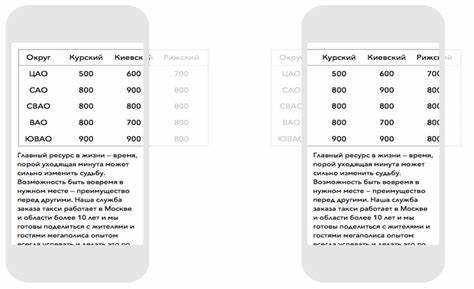
Для настройки гибкой верстки достаточно установить контейнеру свойство display: flex;. Это делает все его дочерние элементы гибкими, позволяя их удобно выравнивать и распределять. Flexbox работает по двум осям – основной и поперечной. На основной оси элементы могут быть выровнены по левому, правому краю или распределяться равномерно, а на поперечной – выравниваться по верхнему, нижнему краю или по центру.
Основные свойства Flexbox:
flex-direction– задает направление оси (например,row– горизонтально илиcolumn– вертикально).justify-content– выравнивание элементов по основной оси (например,center,space-betweenилиspace-around).align-items– выравнивание элементов по поперечной оси (например,centerилиstretch).align-self– позволяет индивидуально настроить выравнивание каждого элемента по поперечной оси.flex-wrap– управляет поведением элементов при переполнении контейнера, разрешая перенос элементов на новую строку или столбец.
Для создания адаптивного интерфейса важно использовать flex-wrap, чтобы элементы могли плавно переноситься на новые строки, если они не помещаются в доступное пространство. Также полезно комбинировать flex-grow, flex-shrink и flex-basis для контроля размеров элементов в зависимости от их содержимого.
Пример настройки контейнера с использованием Flexbox:
.container {
display: flex;
flex-direction: row;
justify-content: space-between;
align-items: center;
flex-wrap: wrap;
}
Это решение обеспечит гибкость и адаптивность макета, позволяя элементам корректно размещаться на экранах различных размеров, от мобильных устройств до десктопов. Важно помнить, что Flexbox особенно эффективен в сочетании с медиа-запросами для точной настройки поведения элементов на разных устройствах.
Применение CSS Grid для адаптивного дизайна
Основные принципы работы CSS Grid для адаптивного дизайна:
- Гибкость макета: Grid позволяет изменять количество и расположение колонок или строк на разных разрешениях, что идеально подходит для адаптивных интерфейсов.
- Использование медиазапросов: Для достижения адаптивности применяются медиазапросы, которые изменяют сетку в зависимости от ширины экрана.
- Автоматическое распределение пространства: Grid автоматически подстраивает размеры элементов, чтобы они лучше вписывались в доступное пространство.
Пример использования CSS Grid для адаптивного дизайна:
.container {
display: grid;
grid-template-columns: repeat(3, 1fr); /* Три равные колонки */
gap: 20px; /* Расстояние между элементами */
}
@media (max-width: 768px) {
.container {
grid-template-columns: 1fr; /* Один столбец на маленьких экранах */
}
}
В этом примере для широких экранов используется три колонки, а на экранах шириной меньше 768px количество колонок уменьшается до одной, что позволяет контенту адаптироваться под узкие экраны мобильных устройств.
Рекомендации по применению:
- Используйте минимальные и максимальные размеры: Используйте свойства
minmax()для задания минимальных и максимальных значений ширины или высоты. Это позволяет элементам сетки адаптироваться под разные устройства. - Не забывайте о отступах: Применяйте
gapдля управления расстоянием между элементами, это упрощает работу с пространством между ячейками сетки. - Используйте автопозиционирование: Используйте
autoв свойствахgrid-template-rowsиgrid-template-columnsдля автоматической подгонки элементов в сетке.
CSS Grid не только улучшает адаптивность сайта, но и значительно упрощает разработку интерфейсов, позволяя гибко управлять размещением контента без использования дополнительных медиа-запросов для каждого элемента.
Оптимизация изображений для мобильных экранов с помощью CSS
Оптимизация изображений – один из ключевых аспектов адаптации сайта под мобильные устройства. Использование CSS позволяет динамично подстраивать изображения под различные размеры экранов, улучшая производительность и сокращая время загрузки страниц.
Для начала, важно контролировать размеры изображений с помощью свойства max-width. Оно позволяет задать максимальную ширину для изображения, предотвращая его растягивание за пределы доступного пространства. Например, для адаптации изображения на мобильных устройствах можно использовать следующее правило:
img {
max-width: 100%;
height: auto;
}Это гарантирует, что изображение будет масштабироваться под ширину контейнера, сохраняя пропорции. Важно отметить, что свойство height: auto обеспечивает правильную пропорциональность, избегая искажений при изменении размеров экрана.
Если изображения содержат важную информацию или текст, необходимо учитывать соотношение сторон. В таких случаях можно использовать object-fit, которое позволяет изображению занимать определённую часть контейнера, сохраняя нужное соотношение сторон. Например, для блока с изображением и текстом:
div {
width: 100%;
height: 300px;
overflow: hidden;
}
img {
width: 100%;
height: 100%;
object-fit: cover;
}Здесь изображение будет обрезано в случае, если его соотношение сторон отличается от соотношения контейнера, при этом важная часть изображения останется видимой.
Чтобы избежать загрузки изображений большого размера на мобильных устройствах, можно использовать технику с изменением источников изображений через медиазапросы. С помощью CSS можно изменять размер изображения или подключать различные изображения для разных устройств. Для этого используется свойство background-image с медиазапросами:
@media (max-width: 600px) {
.image-container {
background-image: url('image-small.jpg');
}
}
@media (min-width: 601px) {
.image-container {
background-image: url('image-large.jpg');
}
}Этот подход позволяет загружать более лёгкие изображения для мобильных устройств и улучшить скорость работы сайта. Важно помнить, что использование изображений с высоким разрешением может негативно повлиять на скорость загрузки на мобильных устройствах с ограниченной пропускной способностью.
Также стоит использовать технику адаптивных изображений с помощью атрибута srcset и sizes в HTML. Однако CSS позволяет управлять размером фона и других элементов, что улучшает гибкость адаптации изображений для различных экранов.
Важным моментом является использование форматов изображений, которые поддерживаются всеми мобильными устройствами, таких как WebP. Этот формат предлагает лучшее сжатие и качество изображения, что сокращает объём загружаемых данных и ускоряет отображение контента.
Управление шрифтами и их размером на мобильных устройствах
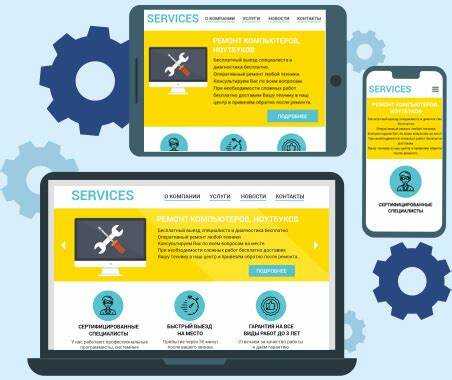
Во-первых, необходимо использовать единицы измерения, которые гибко реагируют на изменения размера экрана. Вместо фиксированных пикселей предпочтительнее использовать относительные единицы, такие как em и rem. Эти единицы позволяют шрифтам масштабироваться в зависимости от родительских элементов или корневого шрифта, что особенно важно на устройствах с различными размерами экранов.
Для базового размера шрифта на мобильных устройствах рекомендуется установить его в пределах 16px, что является хорошей отправной точкой для большинства пользователей. Однако с помощью медиазапросов можно изменять размер шрифта в зависимости от ширины экрана. Например, для экранов с шириной менее 600px шрифт можно уменьшить до 14px, а для экранов больше 1200px – увеличить до 18px или 20px, чтобы сохранить читаемость.
Использование медиазапросов для изменения шрифта на разных устройствах выглядит следующим образом:
@media (max-width: 600px) {
body {
font-size: 14px;
}
}
@media (min-width: 1200px) {
body {
font-size: 18px;
}
}
Кроме того, важно учитывать высоту строки (line-height). На мобильных устройствах она должна быть достаточной для удобного восприятия текста, но не слишком большой, чтобы не создавать лишнего пустого пространства. Обычно оптимальное значение составляет 1.4-1.6 от размера шрифта.
Для улучшения восприятия текста на маленьких экранах рекомендуется использовать шрифты с хорошей читаемостью и четкими конттурами, такие как Roboto или Open Sans. Эти шрифты хорошо выглядят на экранах с низким разрешением и остаются читаемыми на мобильных устройствах, несмотря на их размер.
При настройке шрифтов для мобильных устройств также стоит избегать использования слишком декоративных шрифтов, так как они могут ухудшить читаемость текста, особенно на маленьких экранах. Лучше всего использовать простые, без засечек шрифты для основного текста и декоративные шрифты – лишь для заголовков.
Преобразование меню для мобильных устройств с помощью CSS
Одним из самых популярных решений является использование «гамбургера» – иконки, которая при клике раскрывает меню. Для этого можно использовать CSS-псевдоклассы и медиазапросы.
- Для начала создаём базовое меню, которое будет скрыто на мобильных устройствах с помощью медиазапроса:
@media screen and (max-width: 768px) {
.menu {
display: none;
}
.hamburger {
display: block;
}
}
Здесь меню скрывается на экранах с шириной меньше 768 пикселей, а иконка гамбургера появляется. Для иконки гамбургера часто используют три горизонтальные линии, которые можно стилизовать с помощью CSS:
.hamburger {
display: none;
cursor: pointer;
width: 30px;
height: 25px;
position: relative;
}
.hamburger::before,
.hamburger::after,
.hamburger div {
content: '';
position: absolute;
width: 100%;
height: 5px;
background-color: #333;
transition: transform 0.3s ease;
}
.hamburger::before {
top: 0;
}
.hamburger div {
top: 50%;
transform: translateY(-50%);
}
.hamburger::after {
bottom: 0;
}
Когда пользователь кликает на гамбургер, меню может быть отображено через добавление или удаление класса с помощью JavaScript. В CSS это выглядит следующим образом:
.hamburger.active + .menu {
display: block;
}
Для эффективного отображения мобильного меню также рекомендуется использовать Flexbox или CSS Grid для упорядочивания элементов меню. Это позволяет избежать проблем с выравниванием и обтеканием элементов, обеспечивая адаптивность:
.menu {
display: flex;
flex-direction: column;
background-color: #333;
width: 100%;
padding: 10px;
}
.menu li {
margin: 15px 0;
text-align: center;
}
Не стоит забывать про анимации, которые могут улучшить восприятие меню. Например, можно добавить плавное появление при раскрытии меню:
.menu {
opacity: 0;
transform: translateY(-10px);
transition: opacity 0.3s ease, transform 0.3s ease;
}
.menu.show {
opacity: 1;
transform: translateY(0);
}
Для достижения лучшего результата важно учитывать различия в разрешениях экранов. Применение медиазапросов помогает создавать гибкие и функциональные элементы интерфейса, которые подстраиваются под различные размеры экранов.
- Используйте медиазапросы для разных типов устройств:
- Для планшетов:
@media screen and (max-width: 1024px) - Для мобильных телефонов:
@media screen and (max-width: 768px) - Учитывайте размеры шрифтов и расстояния между элементами, чтобы они оставались удобными для восприятия.
Преобразование меню для мобильных устройств с помощью CSS требует внимательности к деталям и правильного применения технологий, таких как Flexbox, медиазапросы и анимации. Это обеспечит удобную и приятную навигацию для пользователей на всех устройствах.
Скрытие и отображение элементов на мобильных экранах
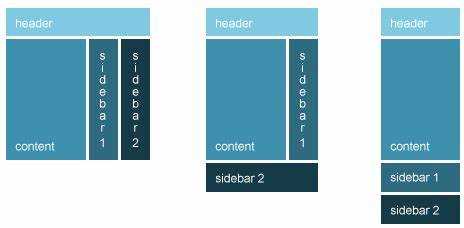
Медиазапросы позволяют применять стили только при выполнении определённых условий, таких как ширина экрана. Чтобы скрыть элемент на мобильных устройствах, можно использовать свойство display с значением none, а для отображения – block или inline-block.
Пример скрытия элемента на мобильных экранах:
@media (max-width: 768px) {
.hidden-mobile {
display: none;
}
}
Этот код скроет элемент с классом .hidden-mobile на экранах шириной до 768px. Вы можете настроить ширину в медиазапросе в зависимости от целевых устройств.
Если необходимо показать элемент только на мобильных экранах, это также можно сделать с помощью медиазапроса. Пример:
@media (max-width: 768px) {
.visible-mobile {
display: block;
}
}
Этот код отобразит элемент с классом .visible-mobile только на устройствах с экраном шириной до 768px.
Для более гибкой работы с видимостью можно использовать свойство visibility. В отличие от display: none;, оно сохраняет место элемента на странице, но делает его невидимым. Это полезно, если нужно скрыть элемент, но оставить его пространство.
Пример использования visibility:
@media (max-width: 768px) {
.hidden-mobile-visibility {
visibility: hidden;
}
}
Кроме того, если требуется скрыть элемент только для небольших экранов, но оставить его видимым на более крупных устройствах, можно комбинировать несколько медиазапросов:
@media (max-width: 768px) {
.hidden-mobile {
display: none;
}
}
@media (min-width: 769px) {
.hidden-mobile {
display: block;
}
}
Таким образом, элементы можно адаптировать под разные разрешения экрана, улучшая пользовательский опыт на мобильных устройствах. Важно помнить, что скрытие элементов должно быть обоснованным, чтобы не усложнять навигацию или доступность информации на сайте.
Создание отзывчивых кнопок и форм для мобильных пользователей
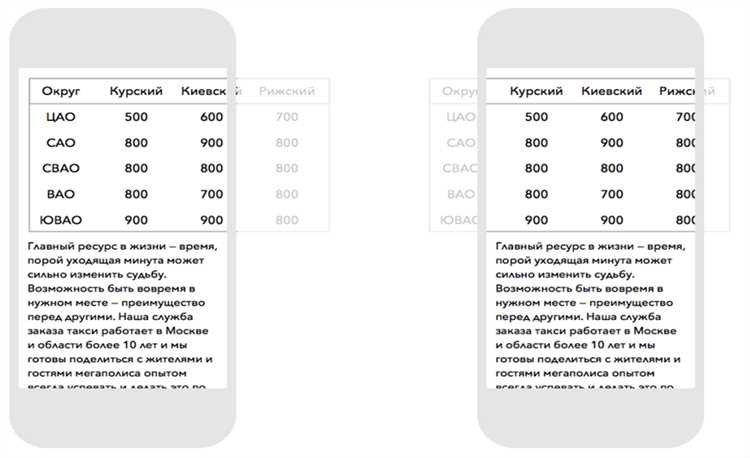
1. Размеры и отступы: Кнопки должны быть достаточно крупными для простоты нажатия, особенно на мобильных устройствах с сенсорными экранами. Рекомендуется, чтобы кнопки имели минимум 44×44 пикселя, что соответствует рекомендациям Apple и Google. Отступы между кнопками и другими элементами страницы также должны быть достаточными, чтобы избежать случайных нажатий. Для этого используйте медиазапросы, чтобы регулировать размер кнопок в зависимости от ширины экрана.
2. Медиазапросы: Для адаптации элементов интерфейса используйте медиазапросы. Это позволяет изменить внешний вид кнопок и форм в зависимости от разрешения экрана. Пример медиазапроса:
@media (max-width: 600px) {
.button {
font-size: 16px;
padding: 12px;
}
}
Этот код изменяет размер кнопки и её отступы, если ширина экрана устройства меньше 600px.
3. Удобство ввода: Для форм используйте элементы управления, которые соответствуют типу данных, которые нужно ввести. Например, для ввода номера телефона используйте <input type="tel">, для даты – <input type="date">, что позволяет отображать на мобильных устройствах соответствующие клавиатуры и улучшает пользовательский опыт.
4. Скрытие ненужных элементов: Иногда для мобильных пользователей нужно скрывать элементы, которые не являются критичными для функционала. Используйте свойство display: none; или visibility: hidden; в медиазапросах, чтобы спрятать дополнительные блоки на малых экранах. Например:
@media (max-width: 768px) {
.extra-info {
display: none;
}
}
5. Автозаполнение: Для удобства пользователей на мобильных устройствах можно использовать атрибут autocomplete="on" в формах, что ускоряет процесс ввода данных, когда они уже сохранены в браузере.
6. Фокусировка на формах: Чтобы улучшить удобство ввода, добавьте стили для полей формы при фокусировке. Это позволяет выделить активные элементы и помогает пользователю понять, в каком поле он находится.
input:focus, textarea:focus {
outline: 2px solid #4CAF50;
border-color: #4CAF50;
}
7. Всплывающие клавиатуры: Используйте подходящие типы <input> для различных полей, чтобы на мобильных устройствах автоматически показывалась нужная клавиатура. Например, для ввода адреса электронной почты используйте <input type="email">, что вызовет клавиатуру с символами @ и .com.
В результате, правильно настроенные кнопки и формы на мобильных устройствах способствуют улучшению пользовательского опыта, увеличивая скорость взаимодействия и снижая вероятность ошибок при заполнении форм.
Вопрос-ответ:
Какие основные принципы адаптивного дизайна в CSS?
Основные принципы адаптивного дизайна включают использование гибких макетов, медиазапросов и относительных единиц измерения, таких как проценты, em и rem. Вместо фиксированных значений для ширины и высоты, используйте проценты, чтобы элементы адаптировались под разные размеры экрана. Медиазапросы помогут настроить специфические стили для различных типов устройств, что позволит избежать неудобного просмотра на мобильных устройствах.
Как использовать относительные единицы измерения в CSS для мобильных устройств?
Использование относительных единиц измерения, таких как em, rem, %, помогает сделать сайт более гибким и адаптивным. Например, вместо фиксированного значения пикселей для ширины элементов, можно использовать проценты, чтобы элементы занимали определённую долю от ширины экрана. Важно также учитывать использование em и rem для задания размеров шрифтов, чтобы они корректно масштабировались на различных устройствах. Это позволяет сохранить гибкость и адаптировать сайт к разным размерам экранов.
Можно ли использовать одну и ту же версию сайта для мобильных и десктопных устройств?
Да, можно использовать одну версию сайта для всех устройств. Главное — обеспечить адаптивность с помощью медиазапросов и гибких макетов. Это позволяет менять стили в зависимости от устройства без необходимости создания разных версий сайта. Однако в некоторых случаях, для улучшения производительности или специфических функций, можно использовать подходы типа «mobile-first» или даже создавать отдельные версии для разных устройств, если это оправдано. В любом случае, адаптивный дизайн с использованием CSS — это лучший способ для создания универсального сайта.
Как можно адаптировать сайт для мобильных устройств с помощью CSS?
Для адаптации сайта под мобильные устройства используется подход, называемый «мобильный первый» (mobile-first). Это означает, что сначала создается версия сайта для мобильных устройств, а затем для более крупных экранов с помощью медиа-запросов CSS. Важно использовать гибкие единицы измерения (например, %, em, rem), а не фиксированные (px), чтобы элементы сайта могли корректно масштабироваться. Также стоит учитывать такие вещи, как адаптивные изображения, которые подбираются в зависимости от размера экрана, и использование media queries для настройки отображения различных элементов в зависимости от разрешения экрана.






